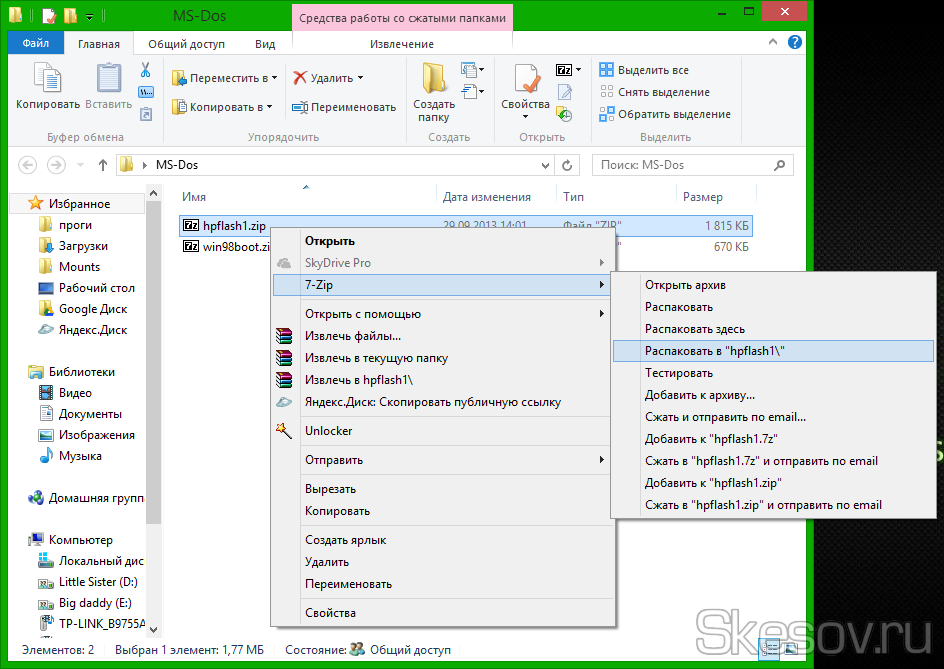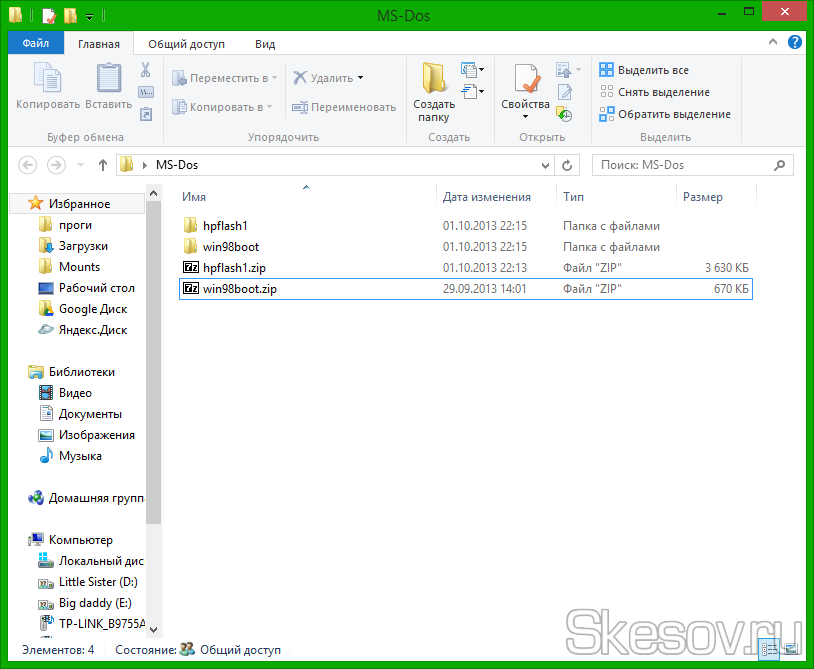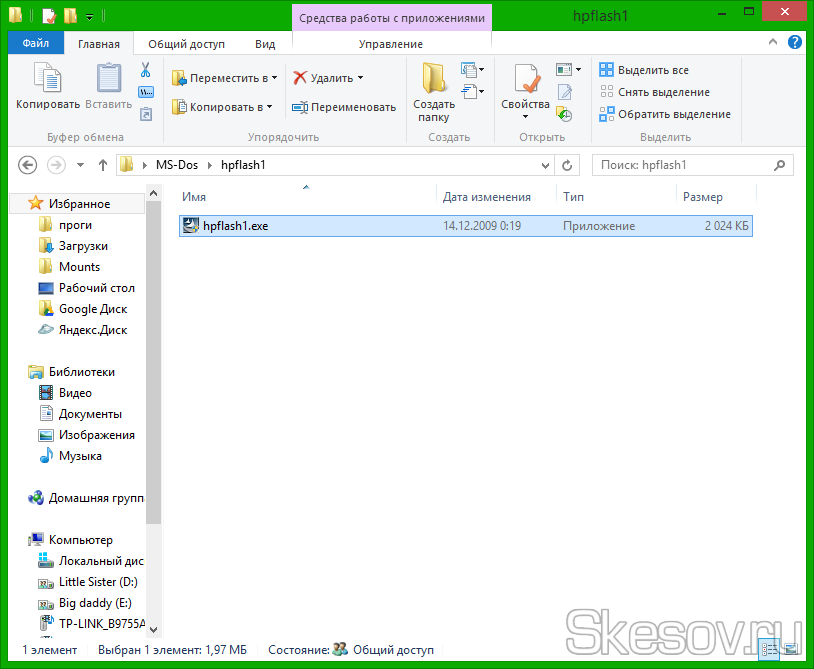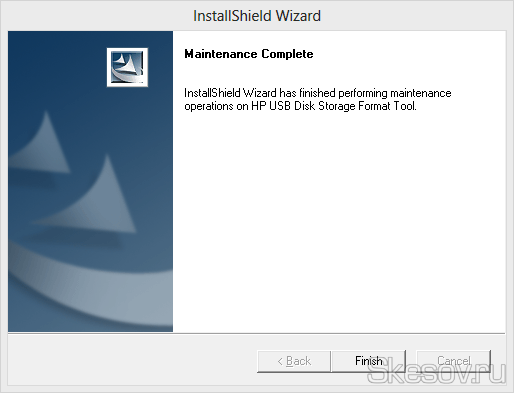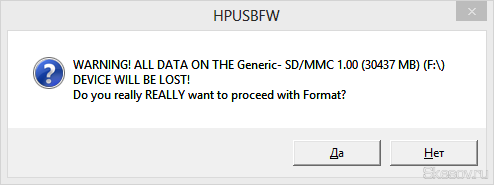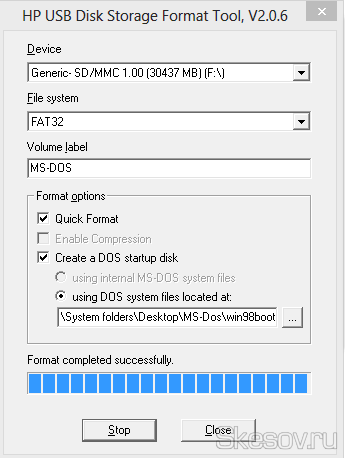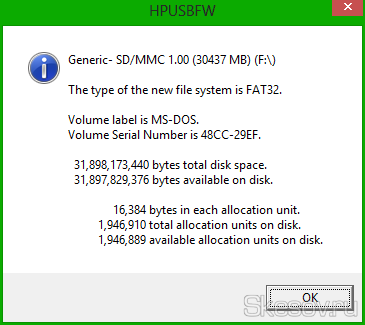Тема: установка ОС MS DOS на виртуальную машину при помощи программы MS Virtual PC.
Продолжительность работы: 4 часа.
Цель работы: Получение практических навыков при работе с программой MS Virtual PC и установка на неё виртуальной ОС MS DOS.
План
1. Создание виртуальной машины.
2. Установка MS DOS.
3. Выполнение некоторых команд MS DOS.
4. Удаление виртуальной машины.
Краткие теоретические сведения
Виртуальные машины (ВМ)
Иногда возникает необходимость запустить на ПК какую-нибудь программу, написанную для другой платформы, выполнить удаленное администрирование и прочее. Поэтому приходится устанавливать на ПК две, а то и три операционные системы (ОС), а при необходимости переходить от одной к другой — делать перезагрузку своей машины. Для этого существуют специальные программы эмуляции ОС, разработанных такими компаниями, как VMware, Connectix и Swsoft.
Программа Virtual PC была выпущена компанией Connectix в 1988 году. В ней была применена технология VM (ВМ — виртуальных машин) для использования виртуальной памяти ПК. Первоначально программа Virtual PC предназначалась для пользователей Macintosh, чтобы они могли запускать MS Windows и соответствующие приложения на своих компьютерах. Затем сфера применения программы расширилась сначала на пользователей OS/2, а затем и на пользователей Windows.
Как запускать старые программы иил игры под MS-DOS на Windows 10 с помощью DosBox
2. MS Virtual PC
MS Virtual PC из двух версий: эмулятор Mac для программного обеспечения IBM -совместимых ПК и Virtual PC for Windows.
Доступная для использования версия MS Virtual PC 2004 может быть установлена практически на всех версиях ОС Windows — XP, NT, 2000, ME и др. А уже под управлением Virtual PC могут быть установлены все варианты Windows, Linux, Solaris, NetWare, BeOS и OS/2 Warp.
Хотя сама программа не предъявляет особых условий при установке (около 30-40 Мбайт на жестком диске, 20 МБ ОЗУ), установка дополнительных — «гостевых» — операционных систем под Virtual PC накладывает на характеристики вашего компьютера дополнительные требования.
К наиболее важным можно отнести требования к процессору (он должен иметь частоту не менее 400 МГц, желательно — не менее 600 МГц), ОП и свободному дисковому пространству. Характеристики последних зависят от устанавливаемой «гостевой» ОС. К примеру, установка Windows 98 требует не менее 64 Мб RAM и 500 Мб на жестком диске. Для Windows NT/2000 требования еще больше — дополнительно требуется не менее 128 — 256 Мб RAM и 1 — 2 Гб дискового пространства.
Если вы захотите поставить не одну гостевую ОС, а больше, то характеристики ОП и места на диске можно получить прямым сложением требований для каждой из устанавливаемых ОС.
Следует учитывать, что любой эмулятор работает не столь быстро и успешно, как основная ОС. Сразу заметно снижение производительности, и особенно возрастает время доступа к жесткому диску.
2.3. Виртуальные ресурсы
MS Virtual PC распределяет ресурсы компьютера между виртуальными машинами. Процессорное время и ОП просто делятся между процессами, а как быть с дисководами и сетевыми адаптерами? Вводятся понятия виртуальные дисководы, жесткие диски, последовательные и параллельные порты, сетевые адаптеры. И когда одна из гостевых ОС монополизирует такой ресурс, то другие ОС (даже основная) либо не могут работать с устройством (например, с дисководом), либо имеют ограниченный доступ к нему.
MS-DOS. Часть 1. Установка (Old-Hard — выпуск 17)
2.3.1. Виртуальный жесткий диск
Виртуальный жесткий диск представляет собой один файл с расширением .vhd. Он может быть четырех типов.
· Динамически расширяющийся. Программа MS Virtual PC контролирует размер виртуального диска, и он обычно равен максимальному размеру данных, сохраненных на нем. Исключение составляет явление дефрагментации, возникающее при удалении файлов с виртуального диска;
· Фиксированного размера. Размер задается пользователем и не изменяется в процессе эмуляции.
· Различного размера. Этот виртуальный диск основан на конфигурации уже существующего виртуального диска. Только изменения, сделанные в процессе работы с виртуальной машиной, сохраняются на виртуальном диске различного размера.
· Соединенный с жестким диском. Этот виртуальный жесткий диск сцеплен с реальным жестким диском.
В программе MS Virtual PC существует мастер виртуальных дисков, который позволяет создать новый виртуальный диск или преобразовать уже существующий в другой тип жестких дисков.
Технология виртуальный жестких дисков является большим преимуществом программы MS Virtual PC и позволяет перенести любую виртуальную ОС с компьютера на компьютер, просто скопировав один файл.
2.3.2. Виртуальные CD -привод и накопитель на гибких дисках
Эти устройства имеют одинаковые свойства и настраиваются схоже. Любая работающая ВМ может либо обладать этим ресурсом, либо нет. Если же ВМ обладает ресурсом, то здесь тоже возможны два варианта:
— виртуальный накопитель совпадает с реальным;
— используются виртуальные диски и дискеты, которые представляют собой файлы с расширением .iso и. vfd соответственно.
Файлы типа .iso могут быть созданы не только программой MS Virtual PC. Это технология – один из способов перенести информацию с реальных носителей на виртуальные.
2.3.3. Виртуальные порты
Порты COM1, COM2, LPT1 могут также быть виртуальными или отсутствовать в ВМ. А последовательные порты могут быть еще и текстовыми файлами или именованными каналами.
2.3.4. Выделяемая ОП
Программа MS Virtual PC позволяет изменять объём предоставляемой ОП от 4 Мбайт и до 80% от количества ОП, установленной на вашем компьютере.
2.3.5. Эмуляция остальных устройств
Можно сказать, что гостевая ОС почти не связана с тем оборудованием, что может быть установлено на вашем компьютере. Какая бы звуковая карта не была у вас установлена, MS Virtual PC сэмулирует стандартную для определенной гостевой ОС (для Windows — Creative Labs SoundBlaster 16). Аналогично MS Virtual PC поступит и с видеоадаптером, и с монитором, и с мышкой, и с клавиатурой, и с сетевым адаптером. Все это возможно, так как эмулируется BIOS. Хотя максимум, что вы сможете настроить в нем, так это последовательность начальной загрузки.
Помимо настройки ресурсов в MS Virtual PC можно настраивать поведение каждой ВМ относительно самой программы. Например, работа ВМ в полноэкранном режиме. Также возможна всеобъёмлющая настройка самой программы Virtual PC. Самые важные из них, это распределение процессорного времени между ВМ, настройки безопасности.
Вложенная эмуляция ВМ запрещена, то есть нельзя установить и выполнить программу MS Virtual PC на уже установленной виртуальной машине.
Порядок выполнения
Создание виртуальной машины
1. Запустите программу MS Virtual PC.
Примечание
Используемые в лабораторной работе каталоги, в которых находятся программы, уточняются преподавателем. Например, в лаборатории 210 кафедры ЭВМ РГРТУ программа MS VPC запускается из каталога C:Program FilesMS Virtual PCvirtual.exe.
Если не установлено ни одной ВМ, то автоматически запустится мастер создания виртуальных машин. Если этого не произошло, нажмите «New…».
2. В появившемся окне нажмите «Next».
3. Далее выберите в окне «Create a virtual machine» создание новой виртуальной машины и нажмите «Next».
4. В строке «Name and Location» выберите имя новой виртуальной машины и её размещение, нажмите «Next».
Например, необходимо указать папку и имя таким образом: D:USERSгруппа 443MS DOS
5. Выберите тип ОС: MS DOS. Нажмите «Next».
6. Далее в пункте «Adjusting the RAM» укажите размер оперативной памяти для машины: для MS DOS в пределах 4-10 MB и нажмите «Next».
7. Выберите пункт «A new virtual hard disk» для создания нового виртуального жесткого диска или «An existing virtual hard disk» — использовать существующий виртуальный жесткий диск, в зависимости от того был он создан или нет, и нажмите «Next».
8. Укажите путь к виртуальному жесткому диску и нажмите «Next».
9. Машина создана, нажмите «Finish».
10. В появившемся окне программы MS Virtual PC выберите вашу виртуальную машину и нажмите «Start».
11. После запуска в появившемся окне выберите пункт меню «Floppy» → «Capture Floppy Disk Image…» и выберите виртуальную дискету для запуска MS DOS c неё. Файл называется «MS DOS…vdf» и располагается в папке «Мои документы».
Нажать кнопку «Открыть», затем Enter.
Просмотрите содержимое диска A:.
Файл с образом MS DOS называется DOS.vfd.
Установка MS-DOS
1. После запуска виртуальной машины необходимо установить ОС MS DOS.
Для этого необходимо подключить образ дискеты с ОС DOS и другими программами.
В появившемся окне выберите пункт меню «FloppyCapture Floppy Disk Image…»
2. Затем установить путь к виртуальной дискете с образом MS DOS и открыть её.
Например, в лаборатории 210 кафедры ЭВМ необходимо установить путь D:wm2000virtual.pcdos.vfd, нажать кнопку «Открыть», а затем Enter.
3. Просмотрите содержимое диска A:, введя соответствующую команду MS DOS.
Источник: infopedia.su
Установка MS-DOS 6.22 из под windows
Как-то сидя дома и ностальгирую по MS-DOS 6.22, который был запущен с флешки и работал глючно из-за того что ёмкость USB накопителя быстро билась, мне пришла идея установить DOS, на свободный раздел, на жёстком диске где стояла windows 7. Я форматнул раздел в fat16, скопировал системные файлы дистрибутива MS-DOS 7.01 и установил загрузчик на этот раздел для dos 7.0, с помощью утилиты bootice. Потом я добавил в загрузочное меню windows Grub4Dos, который настроил для загрузки со 2 раздела. Таким образом при загрузке компьютера появилась возможность запускать MS-DOS или WINDOWS.
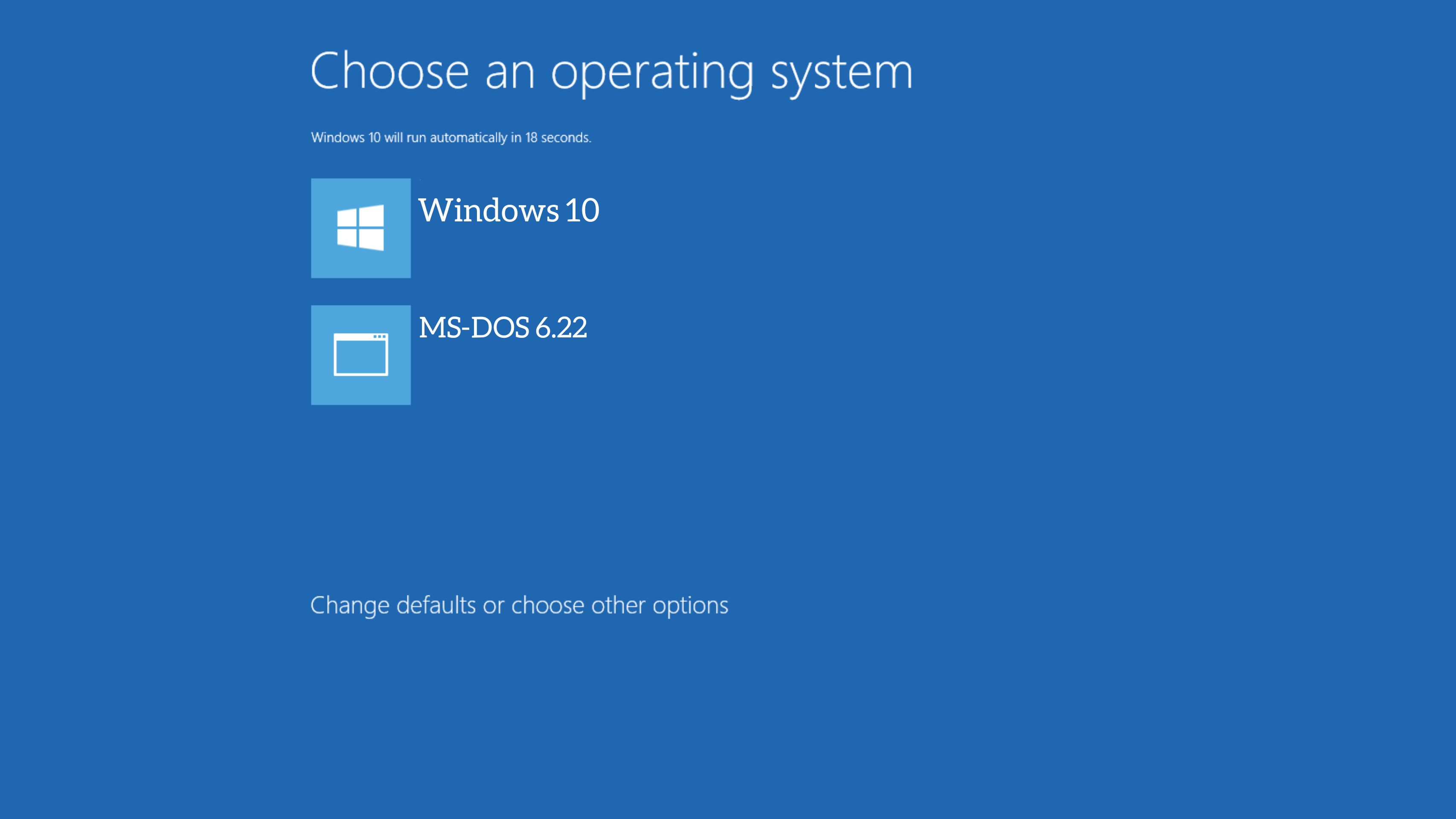
Сама система MS-DOS 6.22 выглядит так:

Через некоторое время, я решил автоматизировать процесс установки и написал программу MS-DOS 6.22 FOR WINDOWS.
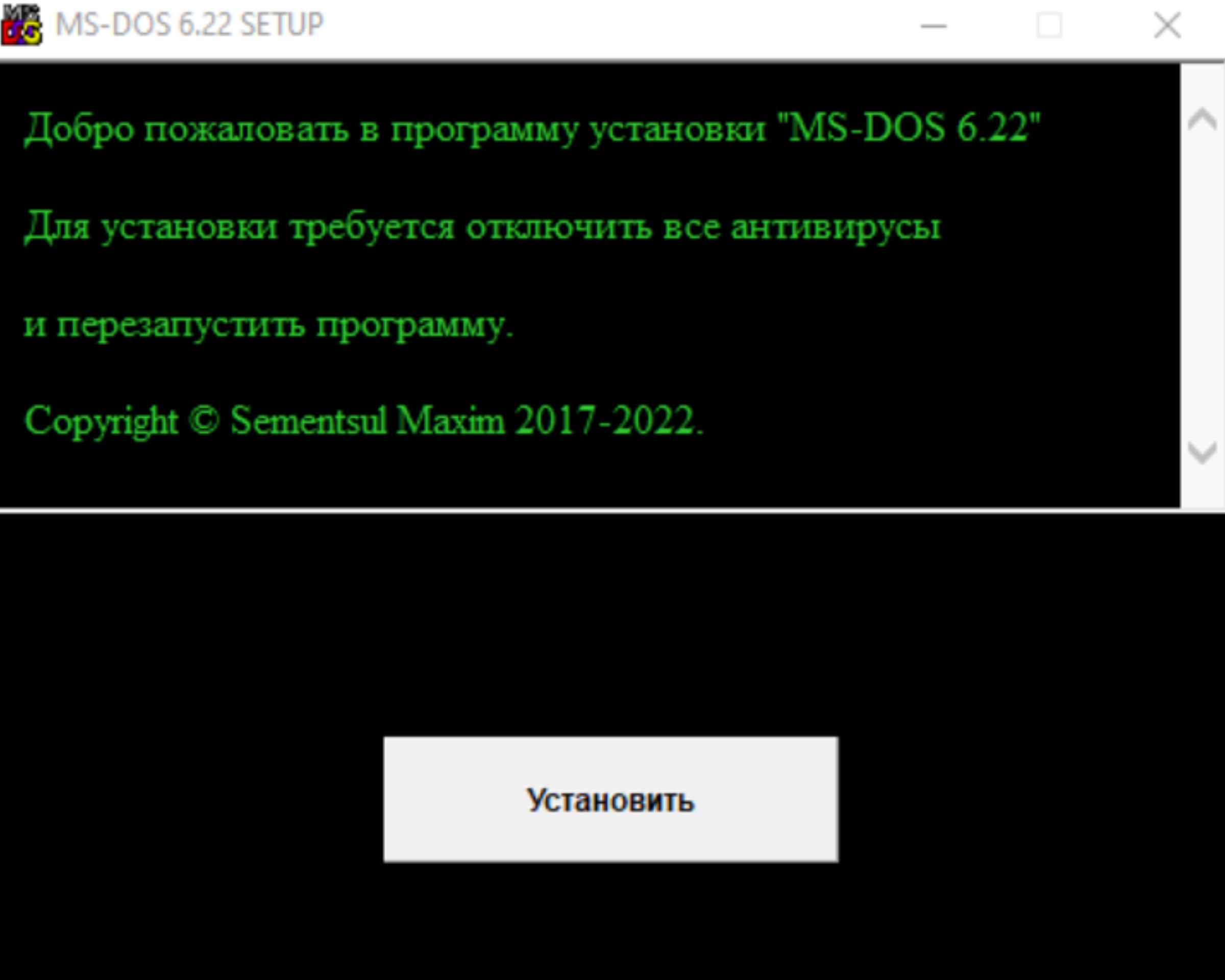
Эта программа позволила установить MS-DOS 6.22 в 2 клика, что сильно упращяло процесс установки, благодаря чему инсталляцию MS-DOS 6.22 мог выполнить любой пользователь пк. Так-же хочу заметить что система устанавливается в C:DOS.IMA, благодаря чему не нужно выбирать диск для установки и выполнять опасное форматирование. В дистрибутив уже входят все базовые драйвера и программы, а для установки требуется только микропрограмма bios, то есть UEFI не поддерживается.
Источник: habr.com
Как создать загрузочную флеш-карту MS-DOS

Несмотря на то, что DOS — это не та операционная система, которой мы сегодня широко пользуемся, она все-таки может понадобиться. Например, во многих руководствах по обновлению BIOS сообщается, что все операции следует выполнять в этой ОС. Итак, перед Вами инструкция о том, как сделать загрузочную флешку DOS.
См. также: Загрузочная флешка — лучшие программы для создания.
Создание загрузочной флешки DOS с помощью Rufus
Первый вариант создания USB накопителя с ОС DOS, является, на мой взгляд и самым простым. Для того, чтобы приступить, Вам потребуется скачать бесплатную программу позволяющую создать различные типы загрузочных флешек с официального сайта https://rufus.ie. Программа не требует установки, а потому готова к использованию сразу после загрузки. Запустите Rufus.
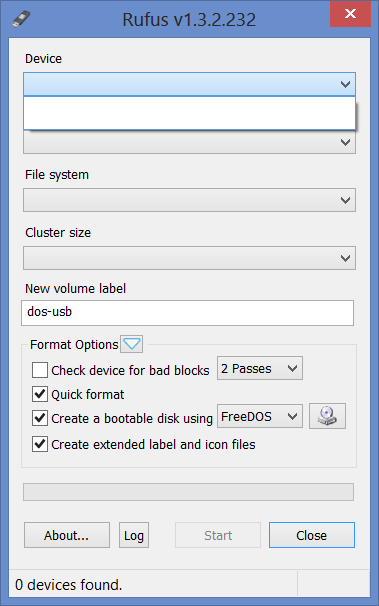
- В поле Device выберите флешку, которую нужно сделать загрузочной. Все файлы с этой флешки будут удалены, будьте внимательны.
- В поле File System укажите FAT32.
- Напротив галочки «Create a bootable disk using» поставьте MS-DOS или FreeDOS, в зависимости от того, какую версию DOS хотите запускать с флешки. Принципиальной разницы нет.
- Остальные поля трогать не нужно, можно лишь указать метку диска в поле «New volume label», если есть желание.
- Нажмите «Start». Процесс создания загрузочной флешки DOS навряд ли займет больше нескольких секунд.
Вот и все, теперь Вы можете загрузиться с данного USB-носителя, установив загрузку с него в BIOS.
Как сделать загрузочную флешку DOS в WinToFlash
Еще один простой способ для осуществления данной цели — использование программы WinToFlash. Скачать ее бесплатно можно с сайта http://wintoflash.com/home/ru/.
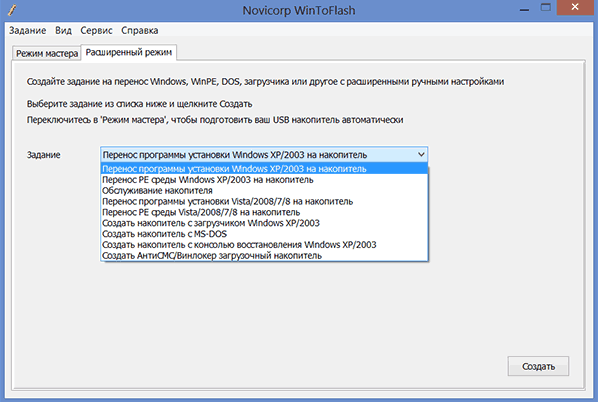
Процесс создания загрузочной флешки DOS в WinToFlash ничуть не сложнее, чем в предыдущем описанном случае:
- Запустите программу
- Выберите вкладку «Расширенный режим»
- В поле «Задание» выберите «Создать накопитель с MS-DOS» и нажмите кнопку «Создать»
После этого Вам будет предложено выбрать USB-накопитель, который нужно сделать загрузочным и, менее чем за минуту Вы получите флешку для загрузки компьютера в ОС MS DOS.
Еще один способ
Ну и последний способ, почему-то наиболее распространенный на русскоязычных сайтах. Видимо, одна инструкция разошлась по всем. Так или иначе, мне этот способ для того, чтобы создать загрузочную флешку MS-DOS, не кажется оптимальным.
В данном случае потребуется скачать этот архив: http://files.fobosworld.ru/index.php?f=usb_and_dos.zip , в котором содержится папка с самой операционной системой DOS и программа для подготовки флешки.
- Запустите программу USB Storage Tool (файл HPUSBFW.exe), укажите, что форматирование следует произвести в FAT32, а также поставьте галочку, что мы намерены создать загрузочную флешку именно MS-DOS.
- В соответствующем поле укажите путь к файлам ОС DOS (папка dos в архиве). Запустите процесс.
Использование загрузочной флешки DOS
Смею предположить, загрузочную флешку с ОС DOS Вы сделали для того, чтобы загрузиться с нее и запустить какую-то программу, предназначенную для DOS. В этом случае, я рекомендую, перед перезагрузкой компьютера, скопировать файлы программы на эту же флешку. После перезагрузки, установите загрузку с USB носителя в БИОС, о том как это сделать подробно написано в руководстве: Загрузка с флешки в БИОС. Затем, когда компьютер загрузится в DOS, для запуска программы Вам достаточно будет указать путь к ней, например: D:/program/program.exe.
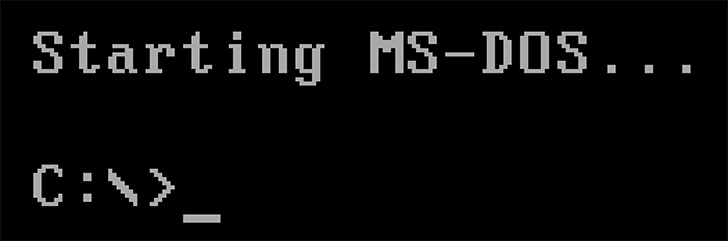
Следует отметить, что загрузка в DOS обычно требуется лишь для запуска тех программ, которым необходим низкоуровневый доступ к системе и оборудованию компьютера — перепрошивка BIOS, других чипов. Если же Вы хотите запустить старую игру или программу, которая не запускается в Windows, попробуйте использовать DOSBOX — это более оптимальное решение.
Вот и все по этой теме. Надеюсь, Вы решите свои задачи.
Что такое загрузочный MS-DOS диск .
Для удобства работы со старым железом мы немного напряглись и создали загрузочный MS-DOS cd диск — наш первый задел для упрощения работы любителей старых операционных систем и старого железа. Ему присвоен почетный первый номер! На диске вы найдете операционные старые системы MS-DOS версий 6.22, 7.0, 7.1 ; Windows 98, 95, 3.11 и другие программные полезности!
При загрузке вы увидите меню, которое позволит вам разбить жесткий диск (или несколько жестких дисков, установленных на вашей машине) для установки нескольких совершенно независимых друг от друга операционных систем. Ну, например: MS-DOS 6.22 , Windows 95, Windows 98. Как это возможно сделать мы рассмотрим в отдельном цикле статей. Для этого понадобятся низкоуровневая программа работы с жесткими дисками (например, Partition Magic 6) и удобная программа-мультизагрузчик операционок (например, GAG). Необходимый софт имеется на нашем мультизагрузочном диске. Пока — только общий обзор нашей прелести…

Загрузочный ms-dos диск с операционками и утилитами для старого железа.
Старые операционные системы.
На диске вы найдете следующие старые операционные системы.
*** Загрузка с возможной установкой на HDD различных версий MS-DOS ***
- MS-DOS 6.22 (Original)
- MS-DOS 7.00 RU (Win95) Step by Step
- MS-DOS 7.10 RU (Win98SE) Step by Step
*** Установка на HDD Windows 3.11, 95, 98 ***
- Windows 3.11 RU
- Windows 95 OSR2 RU
- Windows 98 SE RU
Step by Step (MS-DOS 7.00, MS-DOS 7.10) обозначает, что при загрузке у вас будут спрашивать, какие драйверы и программы будут загружаться, а какие нет. На ваш выбор в начале установки можно определить, какой файловый менеджер использовать — VC или DN. Симтема загрузиться на виртуальный диск. Перед тем, как начать работу с использованием одного из двух файловых менеджеров, система предложит вам запуск необходимых системных файлов для установки операционки. Предложения оформлены всплывающим при окончании загрузки окном голубого цвета в стиле MS-DOS .
MS-DOS 6.22, а также Windows 98 , 95 , 3.11 устанавливаются в стандартном режиме, как большинство современных операционок.

Загрузочный ms-dos диск с операционками и утилитами для старого железа.
В папке OSMSDOS7 вы найдете установочные файлы MS-DOS 7.10 . Чтобы запустить установку, необходимо загрузиться с использованием Volkov Commander или DOS Navigator, зайти в директорию и запустить установку через autoexec.bat или setup.bat . Затем следовать указаниям установщика. Процесс установки подробно описан в цикле статей «MS-DOS 7. Классическая установка» нашего сайта.
Полезные утилиты для старого железа.
Загрузочный MS-DOS диск содержит ряд полезных утилит. Запуск отдельных возможен из загрузочного меню.
*** Запустить программу работы с жёсткими дисками ***
- Partition Magic 6
*** Запустить (установить) програмы мультизагрузки GAG ***
*** Загрузка DOS-программ с компакт-диска ***
- Volkov Commander
- DOS Navigator
В дирректории PROGSTESTS дополнительно можно найти несколько тестовых утилит, а в папке DOSUTILITY вас ждут любимые DISKEDIT и NDD.
Полноценная установка MS-DOS .
Корневая директория содержит следующие папки.
- _BOOT_ -директория с файлами мультизагрузки CD-DISK
- DOS -настроечные и необходимые дополнительные файлы MS-DOS (копируются в корневую директорию с предустановленным минимальным MS-DOS)
- OS -установочные файлы операционных систем MS-DOS и Windows
- PROGS -полезные программы, запускающиеся с мультизагрузочного CD-DISK.
В папке DOS вы найдете директории с необходимыми, по нашему мнению, программами и драйверами для создания старого игрового компьютера с установленной системой MS-DOS . Принцип установки следующий — копируем указанный папки и файлы, соблюдая структуру, на диск C: с предустановленной системой MS-DOS и готово! Осталось подкорректировать под свое оборудование и желание AUTOEXEC.BAT и CONFIG.SYS. Как установить MS-DOS и сконфигурировать указанные файлы — найдете на нашем сайте в цикле статей «Минимальная установка MS-DOS».
Скачать образ загрузочного MS-DOS CD диска : MS_DOS_BIZ_1.ISO .
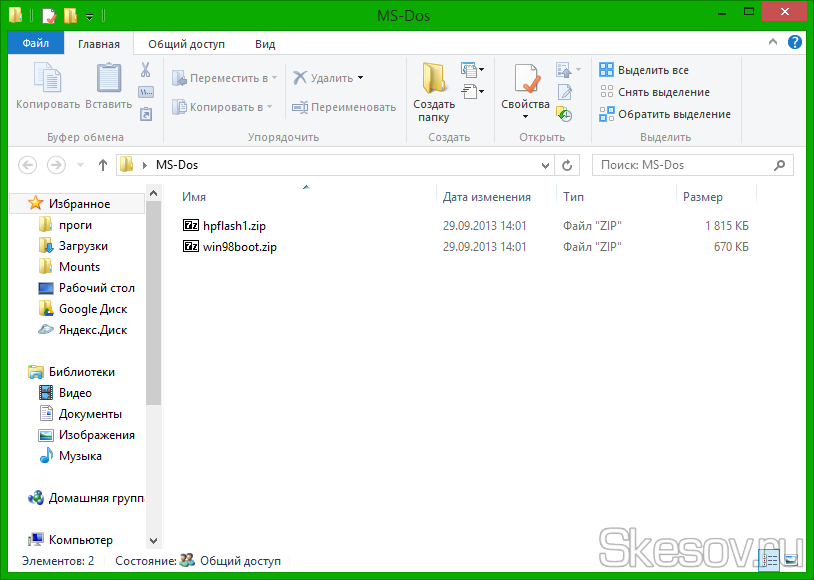
Хм, сколько лет уже прошло с момента создания MS-DOS в далеком 1981 году фирмой, которую ещё никто не знал, но которой со временем предстояло стать одной из самых крупных компаний по производству программного обеспечения. Да, именно MS-DOS стала самой известной DOS системой, хотя и содержала в первых версиях очень много ошибок.
Разработка этой операционной системы окончательно прекращена в 2000 году, но иногда нам всё-таки приходится иметь с ней дело. К примеру, некоторые производители материнских плат до сих пор выпускают утилиты для обновления BIOS именно для DOS среды. Я лично совсем недавно через подобную утилиту восстанавливал прошивку моей звуковой карты.
И вот тут появляется вопрос: как же запустить подобные утилиты. Есть много вариантов: создание загрузочных флеш-карт, CD/DVD-дисков и даже Floppy-дискет. Я же выбираю именно создание загрузочной флеш-карты. И сейчас мы разберем как это делается.
1) Скачиваем HP Flash Utility по ссылке: hpflash1.zip. Также нам необходим архив Windows 98 MS-DOS System отсюда: win98boot.zip.
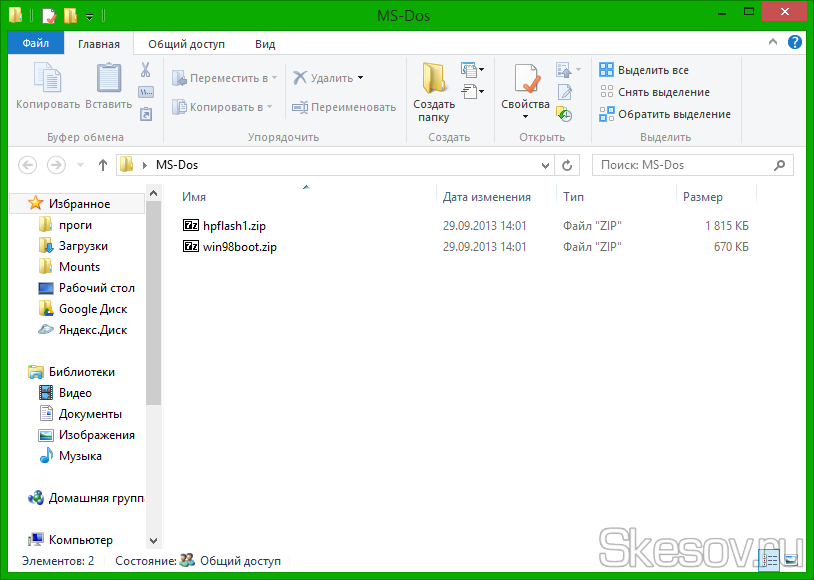
2) Извлекаем оба архива (если вы не знаете как, вот инструкция):
3) Заходим в папку c содержимом архива hpflash1 и устанавливаем программу hpflash1.exe:
4) Запускаем установленную программу HP USB Disk Storage Format Tool. Ярлык должен был появиться на рабочем столе, если нет ищите в меню «Пуск».
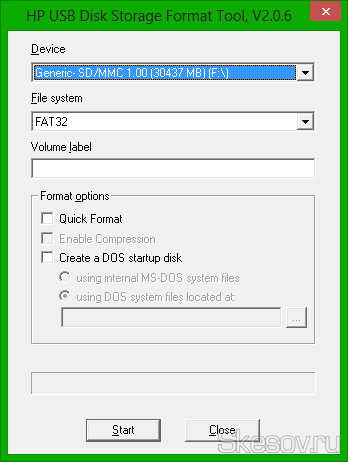
5) В пункте Device выбираем флеш-накопитель, из которого вы хотите создать загрузочный диск (я работаю с SD картой, через карт-ридер). Файловую систему (File System) необходимо оставить FAT32. В Volume Label при желании можно написать имя диска. Для ускорения форматирования можно поставить галочку напротив Quick Format. И самое главное — ставим галочку в чекбокс напротив «Create a DOS startup disk» и указываем путь до папки, в которой хранятся файлы из архива win98boot.zip, полученные при шаге 2.
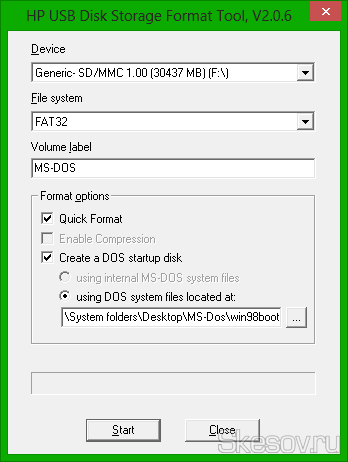
6) Жмём Start, программа предупредит о том, что сейчас будут стёрты все файлы на диске (если есть нужные, быстренько копируем файлы на компьютер), соглашаемся и ожидаем завершения записи.
7) Загрузочная флеш-карта готова. Чтобы увидеть записанные данные, необходимо включить показ системных файлов. Закидываем нужную утилиту в корень диска и перезапускаемся для загрузки в MS-DOS (стандартные утилиты MS-DOS можно взять в каталоге, в котором лежат файлы из архива win98boot.zip).
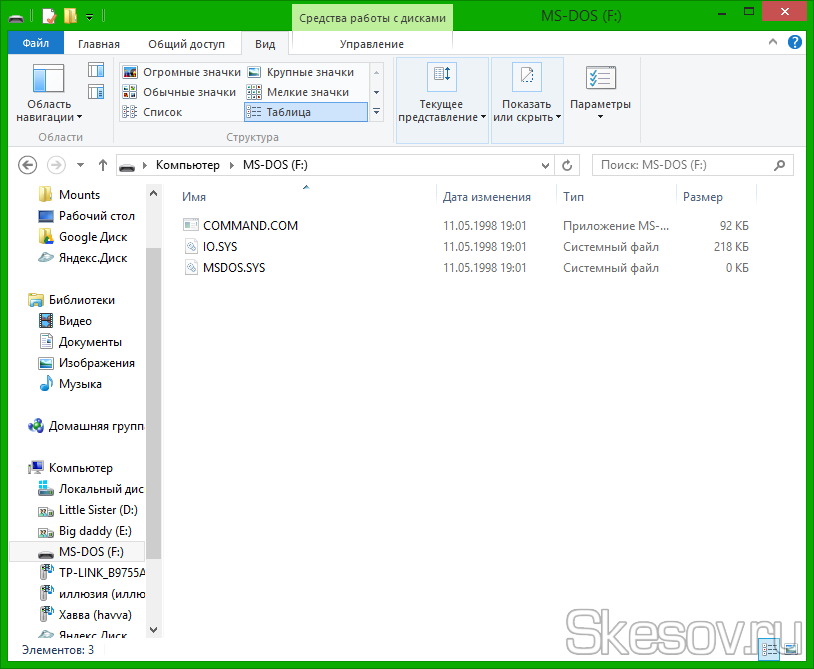
На этом всё. Надеюсь эта статья оказалась вам полезной, нажмите одну из кнопок ниже, чтобы рассказать о ней друзьям. Также подпишитесь на обновления сайта, введя свой e-mail в поле справа.
Спасибо за внимание
Материал сайта Skesov.ru
- https://remontka.pro/dos-boot-usb/
- http://ms-dos.biz/загрузочный-ms-dos/
- https://skesov.ru/kak-sozdat-zagruzochnuyu-flesh-kartu-ms-dos/
Источник: nakompe.ru